Телефонна програма не працює на iPhone? Як це виправити
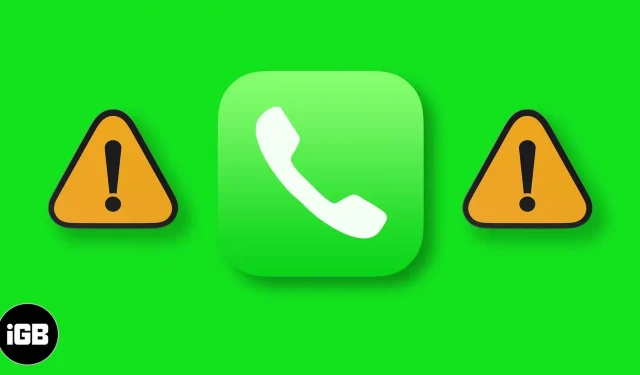
Програма «Телефон» є однією з основних програм на вашому iPhone або будь-якому мобільному телефоні. Це дозволяє здійснювати дзвінки, бачити, хто вам дзвонив, чий дзвінок ви пропустили, отримувати доступ до голосової пошти тощо. Тому це може бути катастрофічним, коли ця важлива програма зависає, не запускається, поводиться неправильно або не може здійснювати дзвінки. Однак це не є суттєвою проблемою, і її можна легко виправити.
У цій статті ви дізнаєтесь, як виправити те, що програма «Телефон» не працює на iPhone. Але спочатку давайте розберемося, чому так відбувається!
Чому програма «Мій телефон» не працює на iPhone?
Здійснення та прийом дзвінків є основною функцією, з якою зазвичай проблем не виникає. Проте програма «Телефон» може перестати дзвонити на вашому iPhone у рідкісних випадках, наприклад у випадках помилок iOS, відсутності підтримки оператора та інших мережевих проблем.
Іноді на програму Телефон можуть впливати збої в інших програмах. Якщо ви довго не перезавантажували свій iPhone, у вас можуть виникнути проблеми з використанням деяких налаштувань і програм iPhone (зокрема цієї).
Тепер, коли ви маєте приблизне уявлення про те, чому виникає ця проблема, давайте розглянемо прості рішення, щоб її вирішити.
Що робити, якщо на iPhone не працює програма Телефон?
1. Примусово вийдіть і перезапустіть програму Телефон.
- Відкрийте всі відкриті програми на вашому iPhone.
- На iPhone з Face ID проведіть пальцем угору від нижньої частини екрана та утримуйте.
- На iPhone з кнопкою Home двічі клацніть кнопку Home.
- Перетягніть програму Телефон угору, щоб примусово закрити її.
- Через 5-10 секунд знову торкніться піктограми програми Телефон, щоб запустити її. Ви повинні вміти ним користуватися.
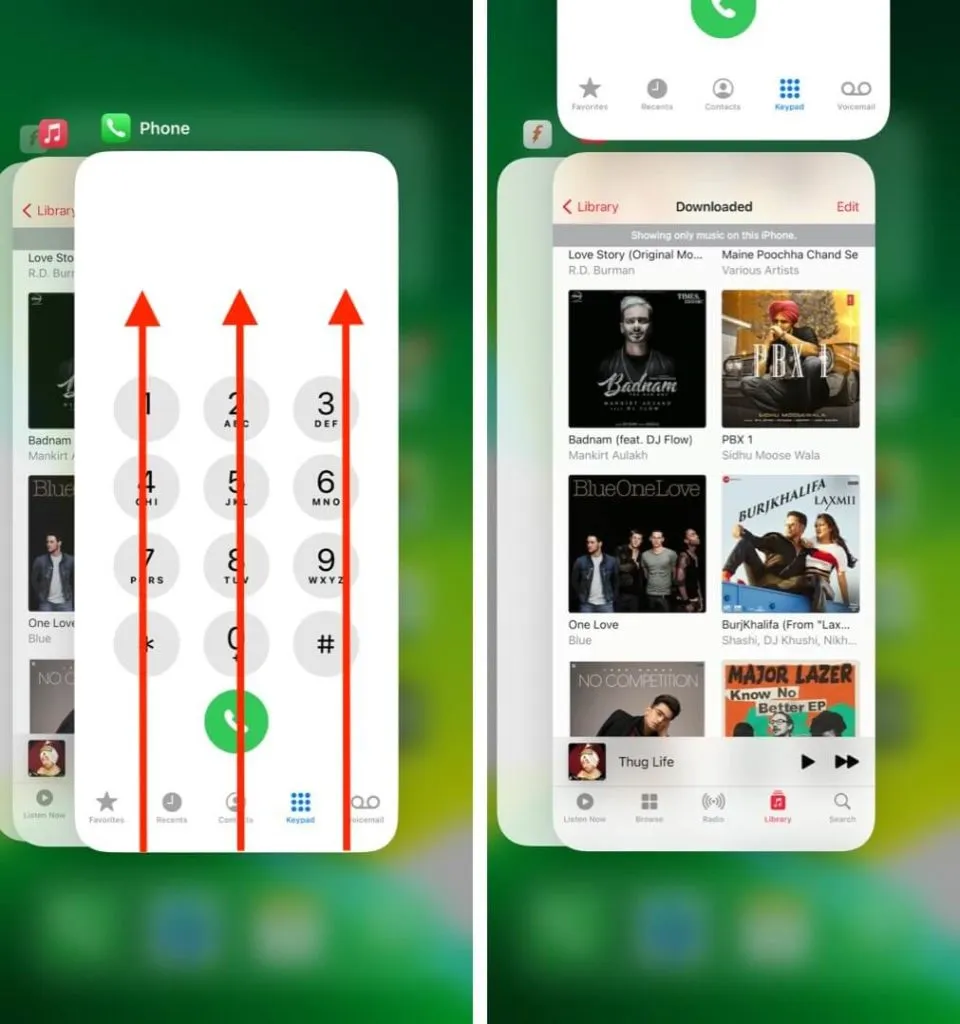
2. Увімкніть і вимкніть режим польоту
Це можна зробити в Центрі керування.
- Відкрийте Центр керування.
- Проведіть пальцем вниз від верхнього правого кута на iPhone з Face ID.
- Проведіть пальцем угору від нижньої частини екрана, щоб отримати доступ до Центру керування.
- Потім торкніться значка літака.
- Через 15-30 секунд торкніться того самого значка, щоб вимкнути його.
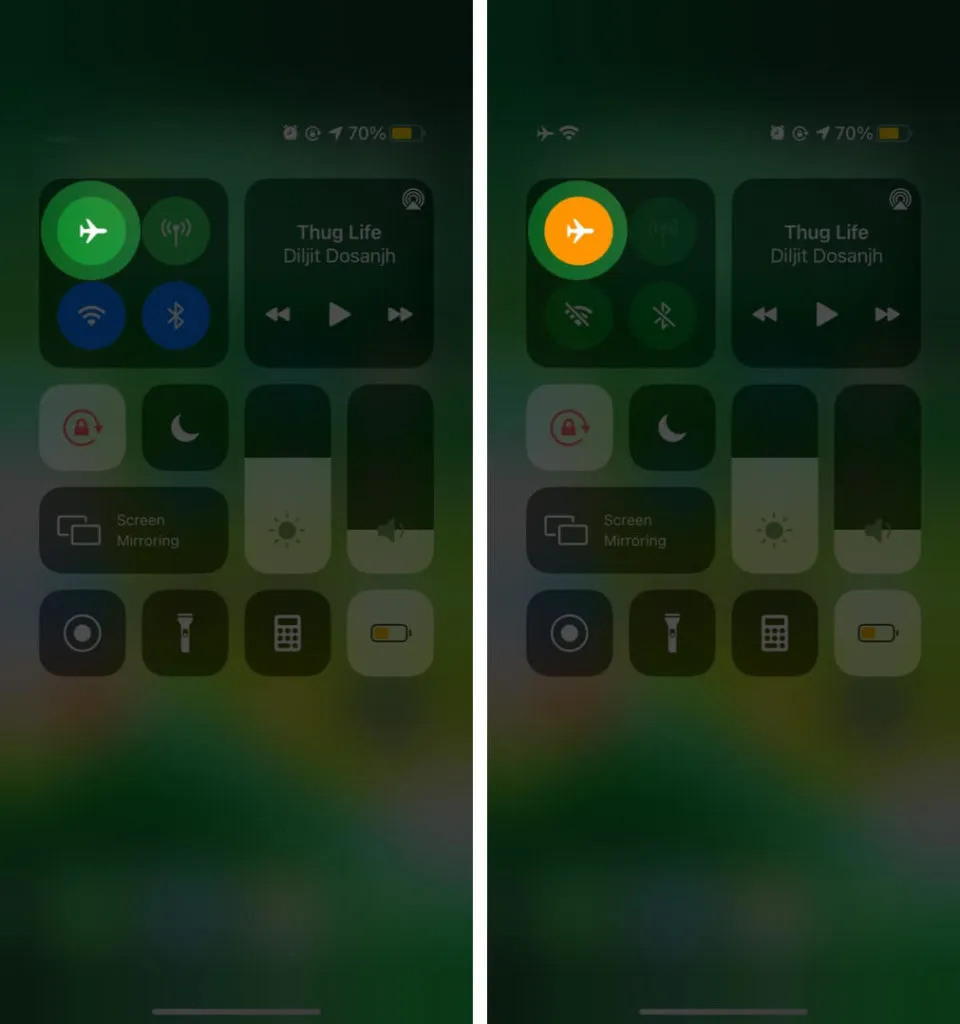
Крім того, ви можете зробити те саме, запустивши програму Налаштування → увімкнувши режим польоту. Вимкніть його через кілька секунд.
3. Увімкніть стільникові дані
У деяких випадках, коли ви не можете дзвонити чи приймати дзвінки, допомагає ввімкнути мобільне передавання даних. Для цього відкрийте Центр керування та торкніться значка антени (поруч із значком літака).
Ви також можете відкрити Налаштування → торкніться Стільниковий → увімкнути Стільникові дані. Якщо у вас виникають проблеми з використанням мобільних даних на вашому iPhone, ознайомтеся з нашими поясненнями, як вирішити цю проблему.
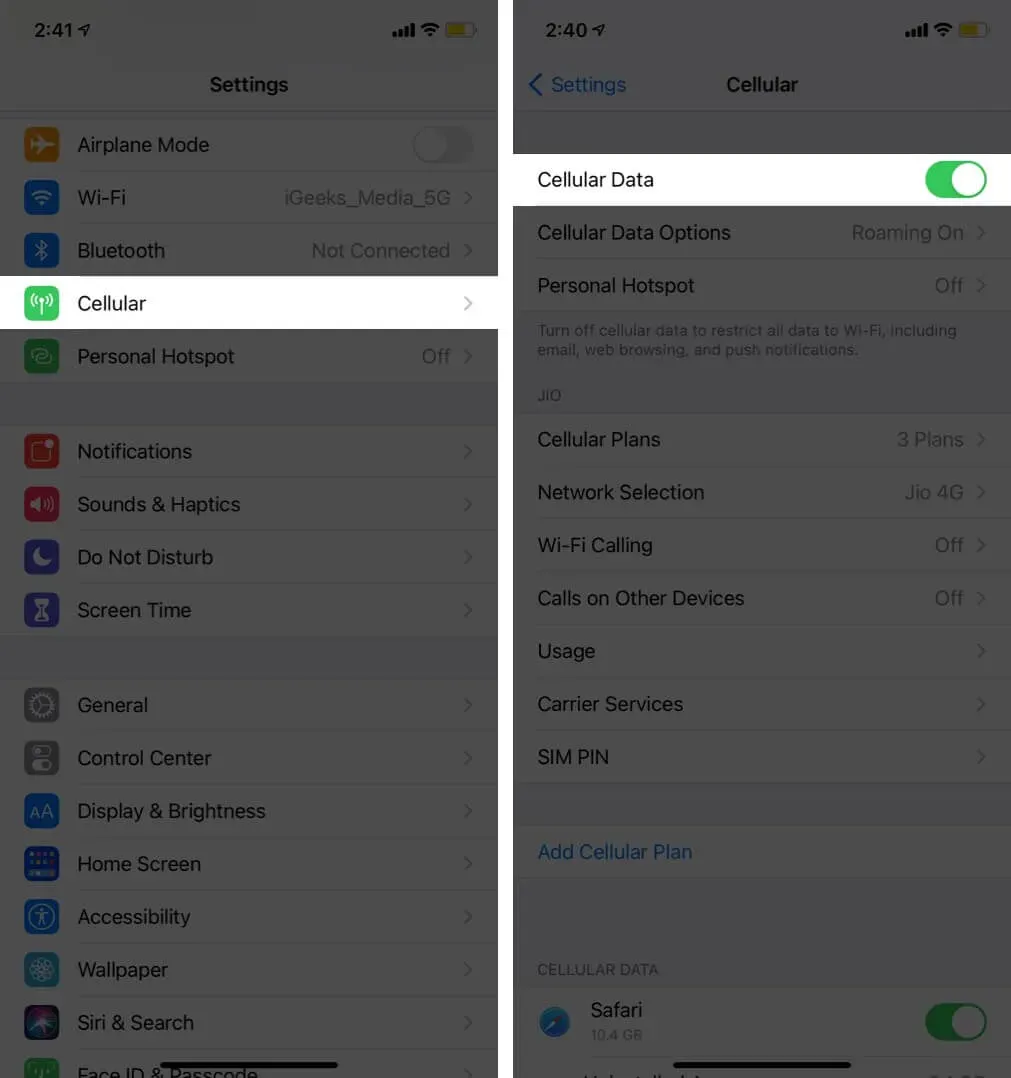
4. Перезавантажте iPhone
Це дуже ефективне рішення багатьох проблем, зокрема зависання та невідповідь програм на телефоні. Ви можете використовувати фізичні кнопки на своєму iPhone, щоб вимкнути та знову ввімкнути його.
Ви можете зробити те саме в Налаштування → Загальні → Вимкнути. Тепер, через хвилину, за допомогою кнопки увімкніть пристрій. Або підключіть телефон до зарядного пристрою, і він увімкнеться автоматично.
Якщо ви новачок у цьому, у нас є окремий посібник, який розповідає вам, як скинути налаштування iPhone.
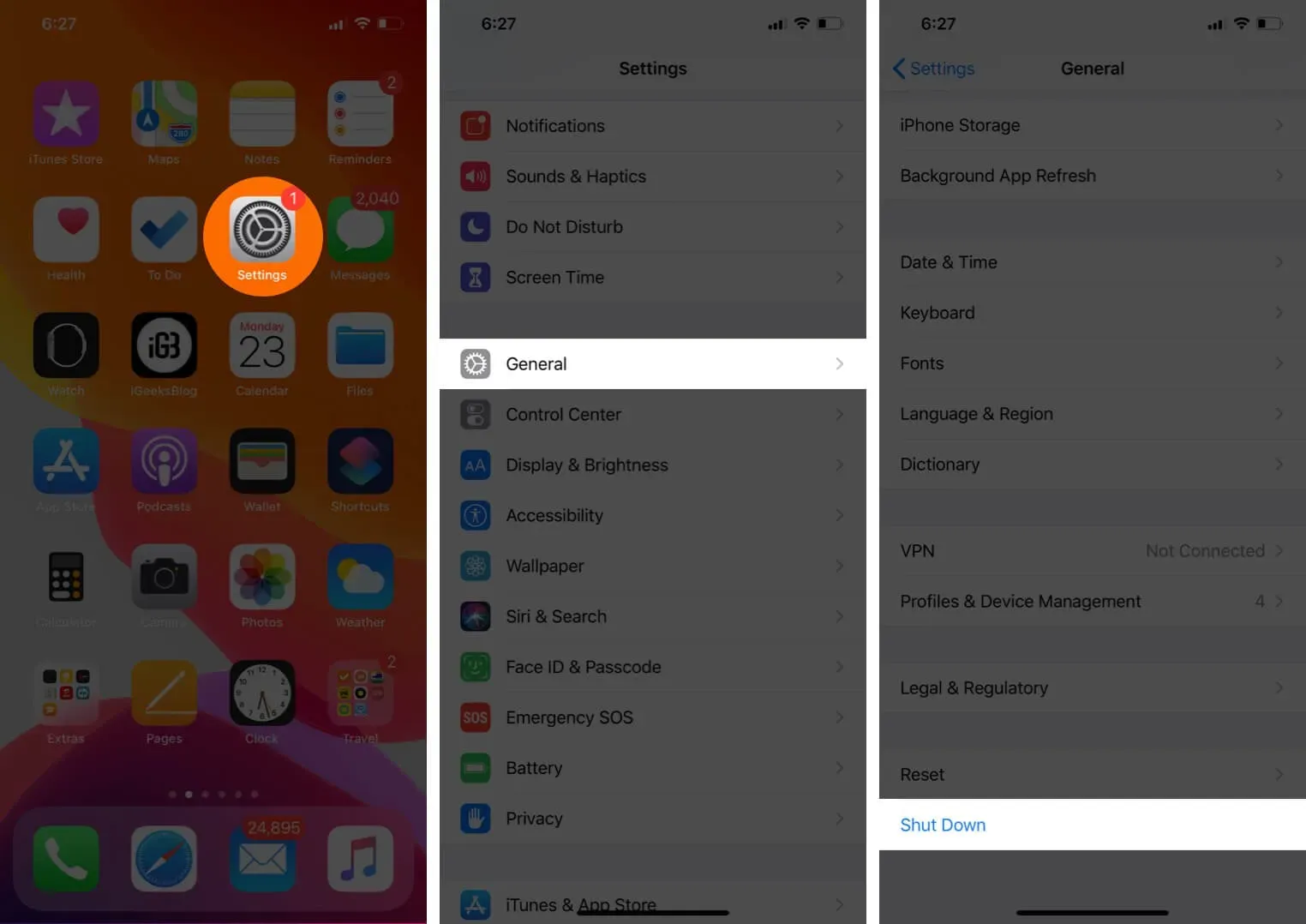
Після перезавантаження я майже впевнений, що застрягла або непрацююча програма Телефон знову почне працювати як годинник. Якщо це все ще не так, дізнайтеся, як примусово перезавантажити iPhone.
5. Перевірте налаштування роумінгу даних
Щоб уникнути високої плати за роумінг, можливо, ви вимкнули передачу даних у роумінгу. Але якщо у вас виникли проблеми з програмою «Телефон» або якщо ви справді перебуваєте в іншому штаті/країні, увімкніть її. Це забезпечить безперебійний зв’язок при дзвінках і передачі даних.
- Перейдіть до Налаштування → Стільниковий зв’язок → Параметри стільникового зв’язку.
- Увімкніть роумінг даних.
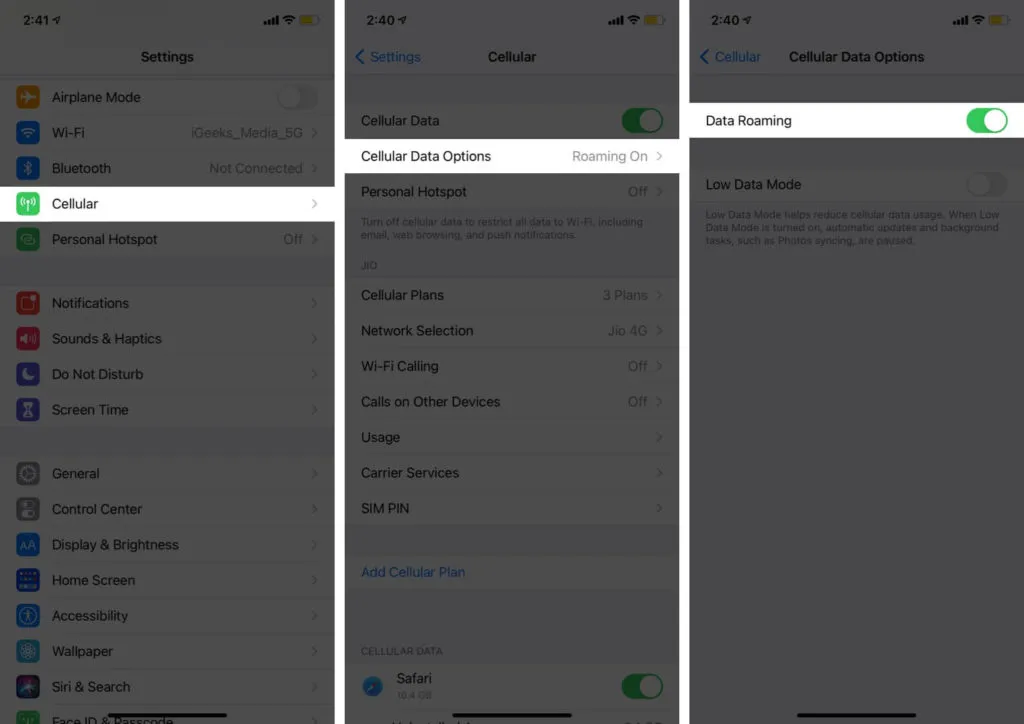
- Якщо ви бачите цю опцію: торкніться «Голос і дані» та переконайтеся, що VoLTE або 4G увімкнено.
6. Перевірте дату та час
Декілька мережевих функцій потребують правильних дати та часу. Один із простих способів забезпечити це — автоматично налаштувати пристрій. Ось як.
- Відкрийте налаштування.
- Натисніть Загальні.
- Натисніть Дата й час.
- Увімкніть «Встановити автоматично». Після ввімкнення також переконайтеся, що показаний часовий пояс правильний.
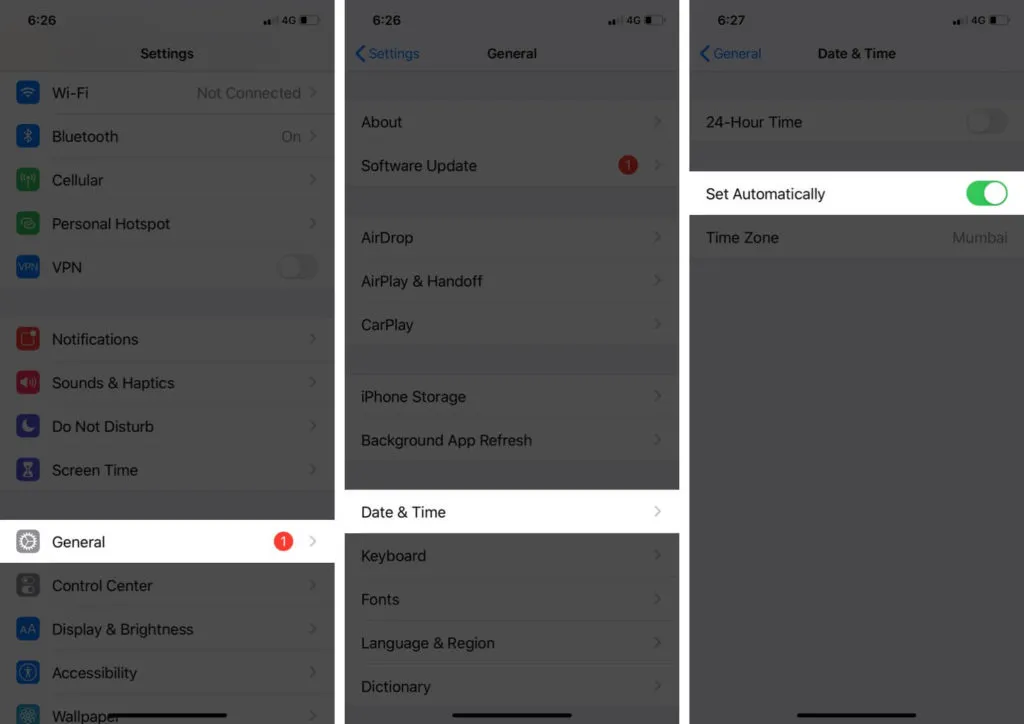
7. Повторно перевірте несплачені рахунки
Я використовую кілька SIM-карт. І часто буває, що мій другий і третій телефони не можуть дзвонити. Потім я зрозумів, що забув оплатити рахунок. Тож я прошу вас використати унікальний код або додаток свого оператора та переконатися, що немає непогашених рахунків і у вас достатньо кредитів, щоб здійснити дзвінок.
8. Вийміть і знову вставте SIM-карту.
Скористайтеся інструментом виймання SIM-карти, який постачається разом із вашим iPhone. Якщо у вас його немає, сміливо використовуйте подібну шпильку. Тепер ви побачите лоток для SIM-карти на правій стороні iPhone. Вставте шпильку в отвір, щоб вийняти картку. Тепер протріть його дуже м’якою сухою тканиною та помістіть назад у лоток для SIM-карти, щоб вставити.
9. Перевірте наявність оновлень оператора
Як і оновлення iOS, ваш оператор також випускає оновлення. Зазвичай ви бачите спливаюче вікно на головному екрані або в налаштуваннях для них. Однак важливо ще раз перевірити, якщо ви його пропустили. Отже, перейдіть до нашого короткого посібника, який покаже вам, як оновити налаштування оператора на вашому iPhone.
10. Оновіть свій iPhone
Для оптимальної роботи на вашому iPhone має бути встановлено останню версію iOS. Apple спрощує оновлення вашого пристрою. Відкрийте «Налаштування» → натисніть «Загальні» → «Оновлення програмного забезпечення». Завантажте та встановіть, якщо ви бачите незавершене оновлення.
11. Скиньте налаштування мережі iPhone
- Відкрийте налаштування.
- Натисніть Загальні.
- Прокрутіть вниз і натисніть Скинути.
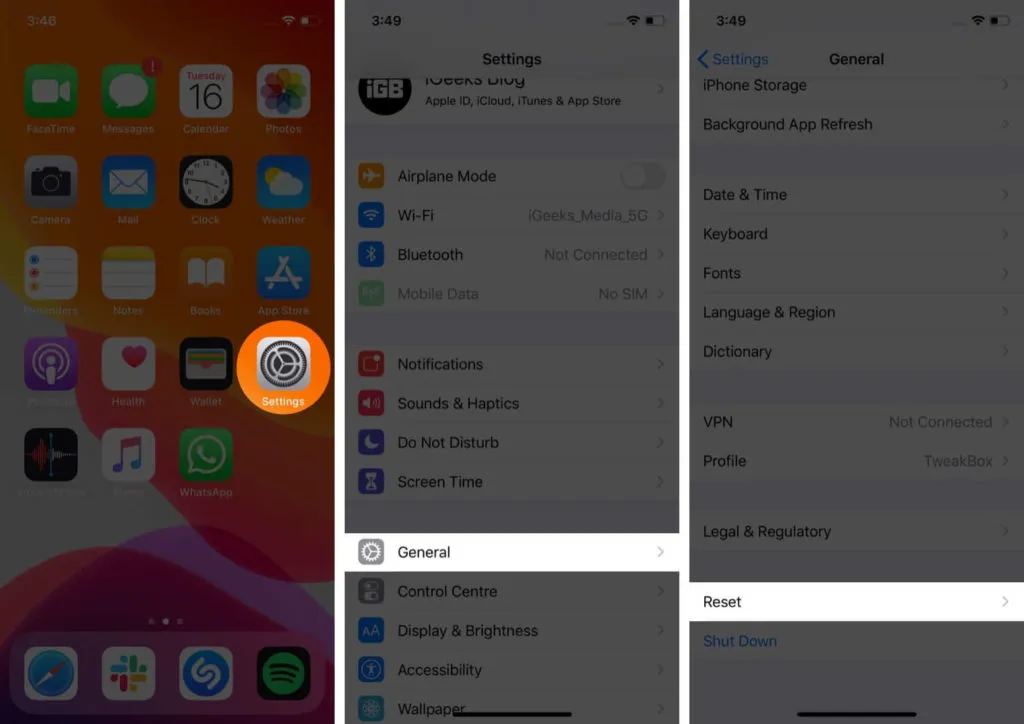
- Тепер натисніть «Скинути налаштування мережі».
- Якщо буде запропоновано, введіть пароль свого iPhone і продовжуйте.
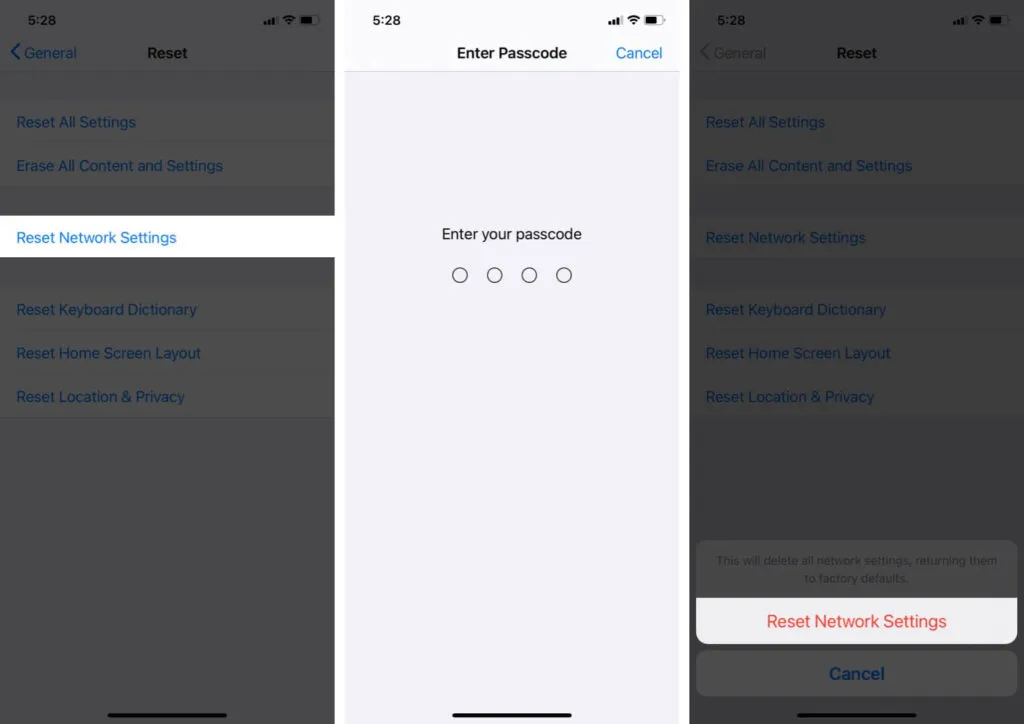
Я сподіваюся, що наведені вище рішення вирішують проблему з телефонною програмою. Іноді також трапляється, що ви можете підключити пристрій Bluetooth або перевести свій iPhone у режим «Не турбувати» і забути. Це призводить до того, що динамік вашого iPhone не виводить звук або ви не можете почути дзвінок телефону під час вхідних дзвінків. Тому обов’язково вимкніть їх.
Є ще запитання? Поділіться ними в коментарях нижче.



Залишити відповідь